ECDIS电子海图操作规程教学文稿
- 格式:doc
- 大小:16.50 KB
- 文档页数:4
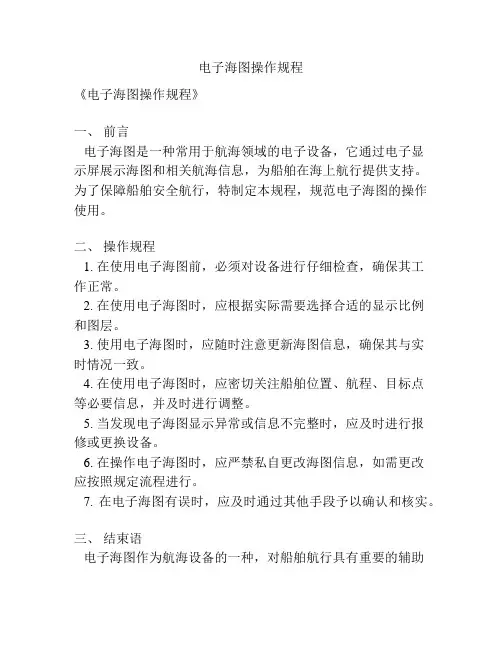
电子海图操作规程
《电子海图操作规程》
一、前言
电子海图是一种常用于航海领域的电子设备,它通过电子显
示屏展示海图和相关航海信息,为船舶在海上航行提供支持。
为了保障船舶安全航行,特制定本规程,规范电子海图的操作使用。
二、操作规程
1. 在使用电子海图前,必须对设备进行仔细检查,确保其工
作正常。
2. 在使用电子海图时,应根据实际需要选择合适的显示比例
和图层。
3. 使用电子海图时,应随时注意更新海图信息,确保其与实
时情况一致。
4. 在使用电子海图时,应密切关注船舶位置、航程、目标点
等必要信息,并及时进行调整。
5. 当发现电子海图显示异常或信息不完整时,应及时进行报
修或更换设备。
6. 在操作电子海图时,应严禁私自更改海图信息,如需更改
应按照规定流程进行。
7. 在电子海图有误时,应及时通过其他手段予以确认和核实。
三、结束语
电子海图作为航海设备的一种,对船舶航行具有重要的辅助
作用。
但在实际操作中,仍需严格遵守操作规程,确保船舶能够安全航行。
希望全体船员能够深刻理解本规程,并切实执行。
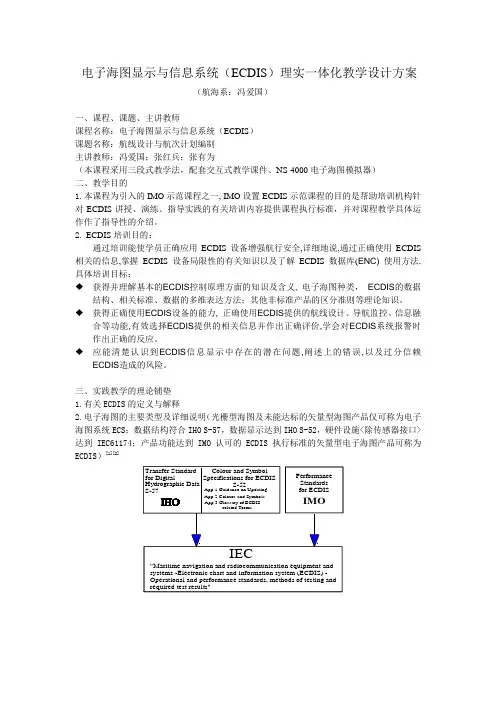
电子海图显示与信息系统(ECDIS)理实一体化教学设计方案(航海系:冯爱国)一、课程、课题、主讲教师课程名称:电子海图显示与信息系统(ECDIS)课题名称:航线设计与航次计划编制主讲教师:冯爱国;张红兵;张有为(本课程采用三段式教学法,配套交互式教学课件、NS-4000电子海图模拟器)二、教学目的1.本课程为引入的IMO示范课程之一, IMO设置ECDIS示范课程的目的是帮助培训机构针对ECDIS讲授、演练、指导实践的有关培训内容提供课程执行标准,并对课程教学具体运作作了指导性的介绍。
2. ECDIS培训目的:通过培训能使学员正确应用ECDIS设备增强航行安全,详细地说,通过正确使用ECDIS 相关的信息,掌握ECDIS设备局限性的有关知识以及了解ECDIS数据库(ENC) 使用方法. 具体培训目标:◆获得并理解基本的ECDIS控制原理方面的知识及含义, 电子海图种类,ECDIS的数据结构、相关标准、数据的多维表达方法;其他非标准产品的区分准则等理论知识。
◆获得正确使用ECDIS设备的能力, 正确使用ECDIS提供的航线设计、导航监控、信息融合等功能,有效选择ECDIS提供的相关信息并作出正确评价,学会对ECDIS系统报警时作出正确的反应。
◆应能清楚认识到ECDIS信息显示中存在的潜在问题,阐述上的错误,以及过分信赖ECDIS造成的风险。
三、实践教学的理论铺垫1.有关ECDIS的定义与解释2.电子海图的主要类型及详细说明(光栅型海图及未能达标的矢量型海图产品仅可称为电子海图系统ECS;数据结构符合IHO S-57,数据显示达到IHO S-52,硬件设施<除传感器接口>达到IEC61174;产品功能达到IMO认可的ECDIS执行标准的矢量型电子海图产品可称为ECDIS)[1][2]3.ECDIS 性能要求4.符合符合IHO S-57、IHO S-52标准的ECDIS 后台数据库(ENC )的数据结构、属性、形成交互编辑形成矢量海图底图电子海图制作:加入各要素的属性/直接从数据库调入属性生成S57格式的ENC/ER底图扫描矢量化/数字化电子海图发布矢量电子海图制作过程海图数据库实测资料通告其他资料检验入库绘图格式转换纸海图纸海图国家ECDB (ENC 、ER )ECDIS 生产厂商地区性ENCDB (ENC 、ER )其他地区性ENCDB国家ECDB (ENC 、ER )ENC 、ER国际移动卫星组织CES/NCS ECDISENC+ER →SENC →显示INTERNET 、电话等ENC 代理机构(ENC 、ER 光盘)发布机构RENC 数据提供者(HO )用户5.ECDIS 运作的风险问题(为配套教学,本课程设计了有关内容的交互式课件,详见课件内容)四、教学重点与难点 1.教学重点:1.1理论教学方面:不同产品的区分涉及的相关执行标准正式认可的ECDIS 产品所需达到的性能要求 海图数据可靠性判断及保障 传感器状态识别、可靠性保障 航线设计所需考虑的因素 1.2实践教学方面:航线设计、航路点设计与安全有关的航线参数的设置与调整与船舶操纵特性有关的航线参数的设置与调整航线检查与正确理解、航线调整 航次计划的配置传感器配置、初始船位的辨别航线及计划调用、航线监视(对监视过程中的ECDIS 智能的初步理解)2.教学难点:2.1理论教学方面:相关术语及解释涉及计算机与信息技术、传感器及接口技术相关内容的描述 2.2实践教学方面:航线检查结果的正确理解及正确处理 航次计划参数设置传感器误差或错误对航海的风险五、教学的主要形式本课程采用三段式教学法[3],第一段,以交互式多媒体课件为载体的理论教学及自助学习;第二段,以采用仿真手段为特点的部分电子海图主流产品的操作演示及正确解释;第三段,基于NS4000电子海图模拟软件(DEMO 版)的实践训练。
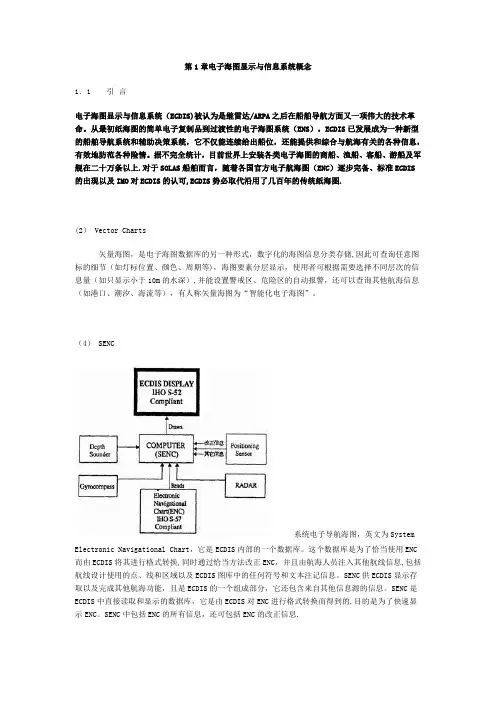
第1章电子海图显示与信息系统概念1.1 引言电子海图显示与信息系统(ECDIS)被认为是继雷达/ARPA之后在船舶导航方面又一项伟大的技术革命。
从最初纸海图的简单电子复制品到过渡性的电子海图系统(ENS),ECDIS已发展成为一种新型的船舶导航系统和辅助决策系统,它不仅能连续给出船位,还能提供和综合与航海有关的各种信息,有效地防范各种险情。
据不完全统计,目前世界上安装各类电子海图的商船、渔船、客船、游船及军舰在二十万条以上.对于SOLAS船舶而言,随着各国官方电子航海图(ENC)逐步完备、标准ECDIS的出现以及IMO对ECDIS的认可,ECDIS势必取代沿用了几百年的传统纸海图.(2) Vector Charts矢量海图,是电子海图数据库的另一种形式,数字化的海图信息分类存储,因此可查询任意图标的细节(如灯标位置、颜色、周期等),海图要素分层显示,使用者可根据需要选择不同层次的信息量(如只显示小于10m的水深),并能设置警戒区、危险区的自动报警,还可以查询其他航海信息(如港口、潮汐、海流等),有人称矢量海图为“智能化电子海图”。
(4) SENC系统电子导航海图,英文为System Electronic Navigational Chart,它是ECDIS内部的一个数据库。
这个数据库是为了恰当使用ENC 而由ECDIS将其进行格式转换,同时通过恰当方法改正ENC,并且由航海人员注入其他航线信息,包括航线设计使用的点、线和区域以及ECDIS图库中的任何符号和文本注记信息。
SENC供ECDIS显示存取以及完成其他航海功能,且是ECDIS的一个组成部分,它还包含来自其他信息源的信息。
SENC是ECDIS中直接读取和显示的数据库,它是由ECDIS对ENC进行格式转换而得到的,目的是为了快速显示ENC。
SENC中包括ENC的所有信息,还可包括ENC的改正信息.ENC、SENC和ECDIS三者的关系如图所示,SENC中只包括经常使用航线上的ENC,SENC是ECDIS从ENC中选取的,转换成本身的格式而产生的,与ENC有不同的数据组织格式。
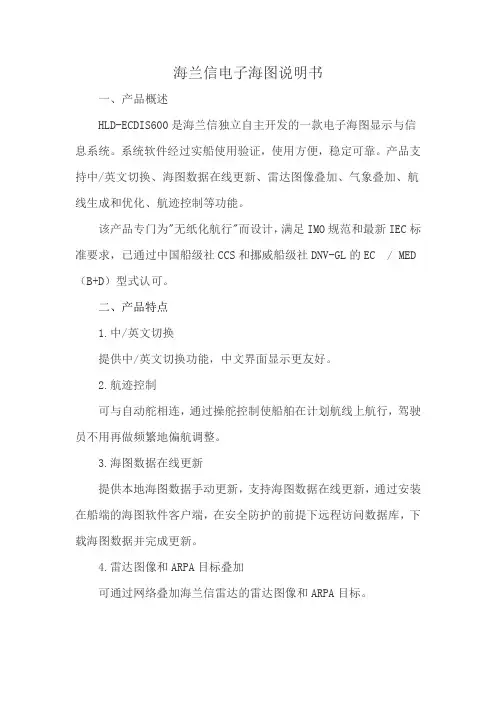
海兰信电子海图说明书一、产品概述HLD-ECDIS600是海兰信独立自主开发的一款电子海图显示与信息系统。
系统软件经过实船使用验证,使用方便,稳定可靠。
产品支持中/英文切换、海图数据在线更新、雷达图像叠加、气象叠加、航线生成和优化、航迹控制等功能。
该产品专门为"无纸化航行"而设计,满足IMO规范和最新IEC标准要求,已通过中国船级社CCS和挪威船级社DNV-GL的EC / MED (B+D)型式认可。
二、产品特点1.中/英文切换提供中/英文切换功能,中文界面显示更友好。
2.航迹控制可与自动舵相连,通过操舵控制使船舶在计划航线上航行,驾驶员不用再做频繁地偏航调整。
3.海图数据在线更新提供本地海图数据手动更新,支持海图数据在线更新,通过安装在船端的海图软件客户端,在安全防护的前提下远程访问数据库,下载海图数据并完成更新。
4.雷达图像和ARPA目标叠加可通过网络叠加海兰信雷达的雷达图像和ARPA目标。
对市场上其它主流品牌的雷达图像,可通过雷达信号处理卡进行叠加,而ARPA目标可通过TTD或TTM语句叠加。
5.气象导航支持风、浪以及洋流等气象数据的加载和显示,可根据出发港和目的港,生成可航行航线,并根据气象和优化指标(时间最短、距离最短、能耗最低等)优化航线,同时可为船东提供中国和法国的海洋气象预报数据,辅助船员决策导航航线。
6.航行通告信息管理实时接收和显示航行通告信息, 提供通告信息过滤等操作。
对于特殊通告信息,如沉船和禁航区,可根据航行通告信息中的位置信息, 将沉船和禁航区绘制在电子海图区域。
7.完善的培训系统为满足最新STCW公约要求,海兰信提供线上及线下电子海图培训及颁证。
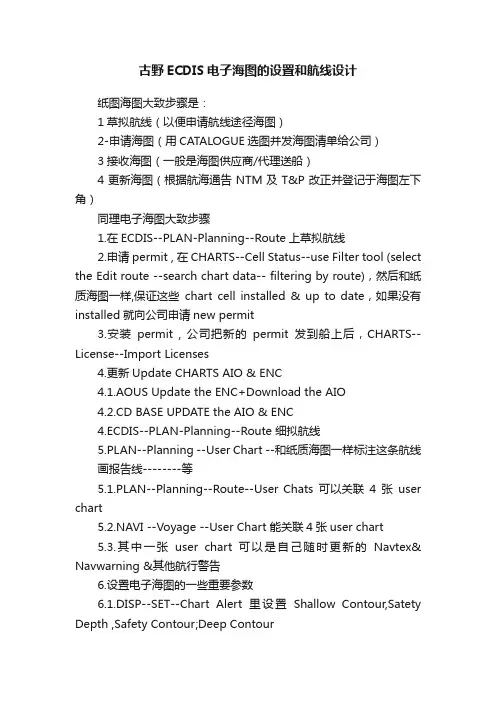
古野ECDIS电子海图的设置和航线设计纸图海图大致步骤是:1草拟航线(以便申请航线途径海图)2-申请海图(用CATALOGUE选图并发海图清单给公司)3接收海图(一般是海图供应商/代理送船)4更新海图(根据航海通告NTM及T&P改正并登记于海图左下角)同理电子海图大致步骤1.在ECDIS--PLAN-Planning--Route上草拟航线2.申请permit , 在CHARTS--Cell Status--use Filter tool (select the Edit route --search chart data-- filtering by route),然后和纸质海图一样,保证这些chart cell installed & up to date,如果没有installed就向公司申请new permit3.安装permit , 公司把新的permit发到船上后,CHARTS--License--Import Licenses4.更新Update CHARTS AIO & ENC4.1.AOUS Update the ENC+Download the AIO4.2.CD BASE UPDATE the AIO & ENC4.ECDIS--PLAN-Planning--Route 细拟航线5.PLAN--Planning --User Chart --和纸质海图一样标注这条航线画报告线--------等5.1.PLAN--Planning--Route--User Chats可以关联4张user chart5.2.NAVI --Voyage --User Chart 能关联4张user chart5.3.其中一张user chart 可以是自己随时更新的Navtex& Navwarning &其他航行警告6.设置电子海图的一些重要参数6.1.DISP--SET--Chart Alert里设置Shallow Contour,Satety Depth ,Safety Contour;Deep Contour6.2.DISP--SET--Symbol Display设置tracking6.3.DISP--SET--Chart Display 设置Scale MIN/Four Shades/ Accuracy6.4.Overlay/NAV Tools 设置Echo (radar echo) / Look-ahead / Predictor / UKC / PI / Ring / TT & AIS ...6.5其他Check depth --Accuracy (Cat ZOC A1-A2-B-C-D-U) LEG BY LEG 同步到航线设计的文件里7.PLAN--ROUTE--User chart关联到设置的航线上--Check Route 最后Monitor航线1.在ECDIS--PLAN-Planning--Route上草拟航线1.草拟航线.jpg2.申请permit , 在CHARTS--Cell Status--use Filter tool (select the Edit route --search chart data-- filtering by route),然后和纸质海图一样,保证这些chart cell installed & up to date,如果没有installed就向公司申请new permit2.申请permit1.jpg2.申请permit2.jpg3.安装permit , 公司把新的permit发到船上后,CHARTS--License--Import Licenses3.安装permit.jpg4.1.AOUS Update the ENC+Download the AIO4.1.1.AIO update 每周二下午更新AIO (T&P)临时通告和永久通告,更新网址:ftp:///Digital%20Product%20Updates/AVCS_S63 1-1/AIO/ZIP_Files/需要输入公开的账号和密码:(Account:ukhopublic Password:Public12345)4.1 update AIO .png4.1.2 ENC UPDATEAVCS Online Updating Service是UKHO的在线更新程序,简称AOUS4.1.2.jpg1--导入Permit2--更新CATALOGUE3--选择更新的起始通告期数4--ONLY显示LISENCE且需更新的海图5--点击NEW REQUEST新命名一个申请,例如20161202SGP-NB6--点SEND REQUEST,程序联网,将申请发送7--右下角显示更新完成,即100% COMPLETED时,点击CREAT UPDATE,依次NEXT,NEXT~,生成更新文件(见图十),USB 拷贝此文件,导入ECDIS,更新完毕4.1.2.2.png5.PLAN--Planning --User Chart --和纸质海图一样标注这条航线画报告线5.1.PLAN--Planning--Route--User Chats可以关联4张user chart5.1.1.jpg6.1.DISP--SET--Chart Alert里设置Shallow Contour,Satety Depth ,Safety Contour;Deep Contour6.1 CHART ALERT.jpg6.2.DISP--SET--Symbol Display设置tracking6.3.DISP--SET--Chart Display 设置Scale MIN/Four Shades/ Accuracy6.4.Overlay/NAV Tools 设置Echo (radar echo) / Look-ahead / Predictor / UKC / PI / Ring / TT & AIS ...6.5其他Check depth --Accuracy (Cat ZOC A1-A2-B-C-D-U) LEG BY LEG 同步到航线设计的文件里待更新。
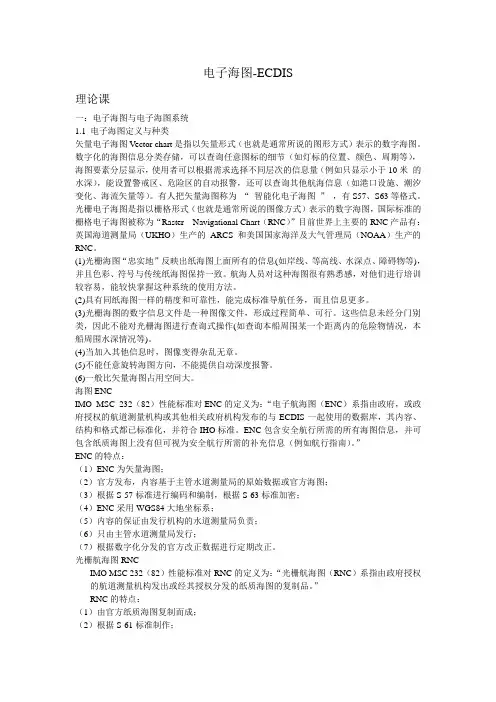
电子海图-ECDIS理论课一:电子海图与电子海图系统1.1 电子海图定义与种类矢量电子海图Vector chart是指以矢量形式(也就是通常所说的图形方式)表示的数字海图。
数字化的海图信息分类存储,可以查询任意图标的细节(如灯标的位置、颜色、周期等),海图要素分层显示,使用者可以根据需求选择不同层次的信息量(例如只显示小于10米的水深),能设置警戒区、危险区的自动报警,还可以查询其他航海信息(如港口设施、潮汐变化、海流矢量等)。
有人把矢量海图称为“智能化电子海图”,有S57、S63等格式。
光栅电子海图是指以栅格形式(也就是通常所说的图像方式)表示的数字海图,国际标准的栅格电子海图被称为“Raster Navigational Chart(RNC)”目前世界上主要的RNC产品有:英国海道测量局(UKHO)生产的ARCS和美国国家海洋及大气管理局(NOAA)生产的RNC。
(1)光栅海图“忠实地”反映出纸海图上面所有的信息(如岸线、等高线、水深点、障碍物等),并且色彩、符号与传统纸海图保持一致。
航海人员对这种海图很有熟悉感,对他们进行培训较容易,能较快掌握这种系统的使用方法。
(2)具有同纸海图一样的精度和可靠性,能完成标准导航任务,而且信息更多。
(3)光栅海图的数字信息文件是一种图像文件,形成过程简单、可行。
这些信息未经分门别类,因此不能对光栅海图进行查询式操作(如查询本船周围某一个距离内的危险物情况,本船周围水深情况等)。
(4)当加入其他信息时,图像变得杂乱无章。
(5)不能任意旋转海图方向,不能提供自动深度报警。
(6)一般比矢量海图占用空间大。
海图ENCIMO MSC 232(82)性能标准对ENC的定义为:“电子航海图(ENC)系指由政府,或政府授权的航道测量机构或其他相关政府机构发布的与ECDIS一起使用的数据库,其内容、结构和格式都已标准化,并符合IHO标准。
ENC包含安全航行所需的所有海图信息,并可包含纸质海图上没有但可视为安全航行所需的补充信息(例如航行指南)。

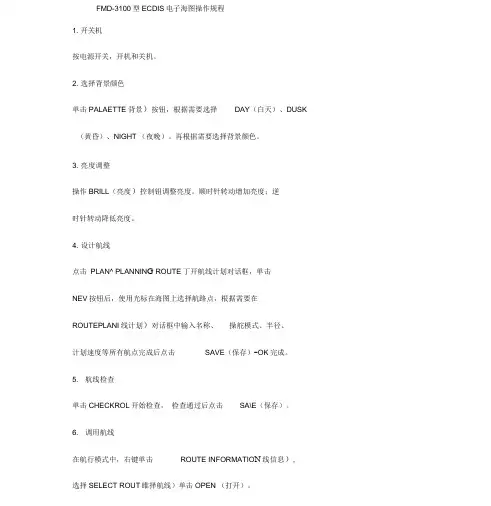
FMD-3100型ECDIS电子海图操作规程1. 开关机按电源开关,开机和关机。
2. 选择背景颜色单击PALAETTE背景)按钮,根据需要选择DAY(白天)、DUSK (黄昏)、NIGHT (夜晚)。
再根据需要选择背景颜色。
3. 亮度调整操作BRILL(亮度)控制钮调整亮度。
顺时针转动增加亮度;逆时针转动降低亮度。
4. 设计航线点击PLAN^ PLANNIN G ROUTE丁开航线计划对话框,单击NEV按钮后,使用光标在海图上选择航路点,根据需要在ROUTEPLANI线计划)对话框中输入名称、操舵模式、半径、计划速度等所有航点完成后点击SAVE(保存)-OK完成。
5. 航线检查单击CHECKROL开始检查,检查通过后点击SA\E(保存)。
6. 调用航线在航行模式中,右键单击ROUTE INFORMATIO N线信息), 选择SELECT ROUT睢择航线)单击OPEN (打开)。
在界面中点击ROUTE PL G PLANNING^ ROU E选择所需航线打开。
AVCS ENC使用指南使用NAVTOR-AV海图所用的海图安装和更新都可以用个UNAVSTICK这盘完成,请务必保存好。
1. 互联网更新海图的方法使安装有NAVTOR NAVSYNC勺电脑,链接到互联网,双击NAVTOR NAVSYN®标,等待程序联网结束,按提示将NAVSYNC这个U盘插入到电脑,系统会自动检测上次更新的内容,提示更新所需的流量,按START开始。
更新完毕后,计算机会自动生成一个UPDATE REPO。
保存该文件并打印签字,备查。
断开联网,拔出U盘。
2. 根据下列步骤导入PERMIT(1)将STICK U盘插入USB接口,在ECDIS界面,上面点击CHARTS右侧点击License,出现搜索界面点击OK(2)选ENC后点击右下角Install license,在出现的菜单中,点击USB Flash/INFO/Navtor/Primit/ECDIS1 内的Pemit.txt 文件上,再点击OK。
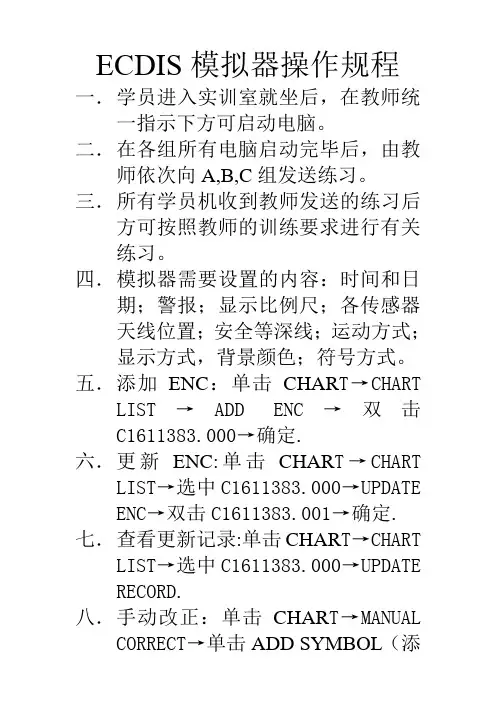
ECDIS模拟器操作规程一.学员进入实训室就坐后,在教师统一指示下方可启动电脑。
二.在各组所有电脑启动完毕后,由教师依次向A,B,C组发送练习。
三.所有学员机收到教师发送的练习后方可按照教师的训练要求进行有关练习。
四.模拟器需要设置的内容:时间和日期;警报;显示比例尺;各传感器天线位置;安全等深线;运动方式;显示方式,背景颜色;符号方式。
五.添加ENC:单击CHAR T→CHART LIST→ADD ENC→双击C1611383.000→确定.六.更新ENC:单击CHAR T→CHART LIST→选中C1611383.000→UPDATEENC→双击C1611383.001→确定.七.查看更新记录:单击CHAR T→CHART LIST→选中C1611383.000→UPDATERECORD.八.手动改正:单击CHAR T→MANUAL CORRECT→单击ADD SYMBOL(添加符号)/ADD LINE(添加线)/ADDPOLYGON(添加多边形)/ADDB-LINE(添加折线)/ADD AREA(添加区域)/ADD CIRCLE(添加圆)后选择相应的符号,线,颜色→在海图上相应位置单击即可出现相应的改正符号。
九.航线设计:单击ROUTE→选中“INPUT BY MOUSE”后→“NEWROUTE”→在海图上用鼠标点击依次输入转向点,结束后右键退出→修改转弯半径,航速,输入ETD→命名→SAVE ROUTE.(ETD格式:日-月-年-时:分)十.航线检测:选中需检测航线→点击“VALIDATE ROUTE”.十一.航行监控:调出需监控航线→点击“START ROUTE MONITORING”。
十二.训练结束后,教师统一关机。
备注:所有学员进入实训室后应保持安静,听从教师安排,保持室内卫生,出现死机等故障立即举手报告。

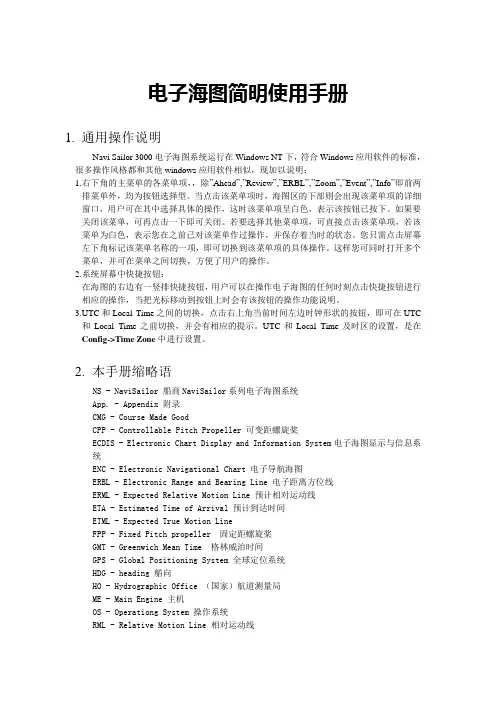
电子海图简明使用手册1. 通用操作说明Navi Sailor 3000电子海图系统运行在Windows NT下,符合Windows应用软件的标准,很多操作风格都和其他windows应用软件相似,现加以说明:1.右下角的主菜单的各菜单项,,除”Ahead”,”Review”,”ERBL”,”Zoom”,”Event”,”Info”即前两排菜单外,均为按钮选择型。
当点击该菜单项时,海图区的下部则会出现该菜单项的详细窗口,用户可在其中选择具体的操作,这时该菜单项呈白色,表示该按钮已按下。
如果要关闭该菜单,可再点击一下即可关闭。
若要选择其他菜单项,可直接点击该菜单项,若该菜单为白色,表示您在之前已对该菜单作过操作,并保存着当时的状态。
您只需点击屏幕左下角标记该菜单名称的一项,即可切换到该菜单项的具体操作。
这样您可同时打开多个菜单,并可在菜单之间切换,方便了用户的操作。
2.系统屏幕中快捷按钮:在海图的右边有一竖排快捷按钮,用户可以在操作电子海图的任何时刻点击快捷按钮进行相应的操作,当把光标移动到按钮上时会有该按钮的操作功能说明。
3.U TC和Local Time之间的切换,点击右上角当前时间左边时钟形状的按钮,即可在UTC和Local Time之前切换,并会有相应的提示。
UTC和Local Time及时区的设置,是在Config->Time Zone中进行设置。
2.本手册缩略语NS - NaviSailor 船商NaviSailor系列电子海图系统App. - Appendix 附录CMG - Course Made GoodCPP - Controllable Pitch Propeller 可变距螺旋桨ECDIS - Electronic Chart Display and Information System电子海图显示与信息系统ENC - Electronic Navigational Chart 电子导航海图ERBL - Electronic Range and Bearing Line 电子距离方位线ERML - Expected Relative Motion Line 预计相对运动线ETA - Estimated Time of Arrival 预计到达时间ETML - Expected True Motion LineFPP - Fixed Pitch propeller 固定距螺旋桨GMT - Greenwich Mean Time 格林威治时间GPS - Global Positioning System 全球定位系统HDG - heading 艏向HO - Hydrographic Office (国家)航道测量局ME - Main Engine 主机OS - Operationg System 操作系统RML - Relative Motion Line 相对运动线SENC - System Electronic Navigational Chart 系统导航电子海图SOG - Speed Over Ground 对地速度STG - Speed To Go 应采用的速度TML - True Motion Line 真运动线WP - Waypoint 转向点XTE - Cross Track Error 航迹横向误差3.控制面板介绍Navi Sailor 3000电子海图系统的控制面板由一定数量的窗口组成,窗口数目的多少由系统的分辨率决定。
国际海事组织关于:电子海图(ECDIS)和船载驾驶台航行值班警报系统(BNWAS)强制安装时间规定去年在伦敦召开的IMO(国际海事协会)NAV54(第54次航海安全委员会)已经规定BNWAS和电子海图将被强制要求安装。
一、BNWAS执行要求:1、2011年7月1日以后新造的150吨及以上的货船和任何载重的客船都必须配备BNWAS。
2、2011年7月1日以前建造的客船,2012年7月1日后第一个检查日。
3、2011年7月1日以前建造的总吨3000及以上的货船,2012年7月1日后第一个检验日。
4、2011年7月1日以前建造的总吨500-3000的货船,2013年7月1日后第一个检验日。
5、2011年7月1日以前建造的总吨150-500的货船,2014年7月1日后第一个检验日。
二、国际航行船舶应按下列要求配备一台电子海图显示与信息系统(ECDIS):1、2012年7月1号之后新造的500吨及以上的客轮。
2、2012年7月1号之后新造的3000吨及以上的油轮。
3、2013年7月1号后新造的10000吨及以上的货轮。
4、2014年7月1号后新造的3000吨以上但小于10000吨的货轮。
5、在2012 年7 月1 日以前建造的500吨及以上的客轮,不迟于2014 年7 月 1 日之后的第一次安全设备检验。
6、在2012 年7 月1 日以前建造的3,000吨及以上的油轮,不迟于2015年7月1 日之后的第一次安全设备检验。
7、在2013 年7 月1 日以前建造的50,000吨及以上的除油船以外的货轮,不迟于2016年7 月1 日之后的第一次安全设备检验。
8、在2013 年7 月1 日以前建造的20,000吨及以上但小于50,000吨的除油轮以外的货轮,不迟于2017 年7 月1 日之后的第一次安全设备检验。
9、在2013 年7 月1 日以前建造的10,000吨及以上但小于20,000吨的除油轮以外的货轮,不迟于2018 年7月1 日之后的第一次安全设备检验。
一电子海图系统1电子海图EC 矢量海图光栅海图 3 2标准电子海图 RNC ENC 4 3电子海图应用系统 SENC 5 4电子海图标准 imo ecdis S-52 S-57 S-63 IEC 61174 6 5国内ECS标准 9 6ECDIS硬件,软件组成 10 7ECDIS取代纸质海图 13二电子海图数据程序库1数据模型空间对象,特征对象 14 2数据封装 ENC制作 17 3数据显示分三层显示 20 4数据优先级顺序 22 5数据可信度和数据改正 25三电子海图功能和应用1海图显示方式海图载入比例尺变化运动模式显示方向 29 2背景设置显示符号 31 3强调显示 32 4辅助显示 33 5航海信息查询海图信息传感器信息查询方法 35 6海图改正自动,手动 36 7船员注记 38 8系统报警与指示参数设置海图报警设备报警航行预警航行报警 40 9航线设计与航次计划 43 10航行监控 45 11航行状态航行记录 47 12轨迹存储 48四电子海图的风险1海图数据误差海图坐标系,方位,传感器设备 50 2船位误差 51 3外部设备误差系统操作误差 52 4系统可靠性显示信息 ECDIS 设置系统设备保养系统软件维护驾驶台设置电力供应 55 5备用设备 56电子海图考试要点课程内容:ECDIS理论与实操1.1 电子海图与标准电子海图1、电子海图(Electronic chart)是在显示器上显示出海图信息和其它航海信息,所以也称为“()”。
电子海图和其应用环境组成()。
电子海图按照制作方法可分为()和()两种。
屏幕海图、电子海图系统、矢量电子海图、光栅电子海图2、矢量电子海图是以( )形式表示的()海图。
海域中的每个要素是以()的形式存储在电子海图数据文件中。
矢量电子海图被称为()。
矢量、数字、几何图元、智能电子海图3、光栅电子海图是以()形式表示的数字海图,通过对纸质海图的一次性(),形成单一的数字信息文件,以()的排列反映海图中的要素,依靠眼睛识别航海要素。
学习掌握电子海图(ECDIS)的安全设置学习掌握ECDIS的安全设置Be in Command by knowing theseECDIS safety settings译者的话:ECDIS的安全参数设置,一直是PSCO检查的重点,也经常被记缺陷。
虽然都有公司的体系规定,但是看到这篇英文资料时,仍然眼前一亮,故分享出来供大家参考。
感谢华洋海事中心HMC 这么优秀的TNKC船队,感谢韩道民船长的指导,感谢每一个同事和努力的自己。
正文略长,5000余字,预计阅读12分钟。
但是其价值甚大,于我至少清晰了一个迷茫了两年的问题。
本文分五个部分:•1四种安全设置,•2安全设置的区别,•3危险探测设置,•4报警设置,•5结论。
电子海图已经是人们的热门话题。
在船上的每一次检查中,遵守ECDIS的程序一直是检察员的热门检查项目。
但是要是ECDIS上的设置不是它应该设置成的那样会怎么样呢。
错误的设置对安全导航构成的威胁甚至比未改正的ENCS更大。
我们将讨论什么是ECDIS的设置和如何设置。
1,Safety Settings 安全设置如题所示,安全设置根据船舶的静态和动态特性设置安全参数。
这是ECDIS和传统纸质海图的不同。
例如,看看这张海图,我来问一个问题。
我们可以说这张图上的蓝色部分是浅水吗?它是,它也不是。
对于吃水较小的小船来说,它不是浅水。
对于有吃水大的大型集装箱船来说它可能是。
所以你看,纸质海图上的颜色并不能代表所有船只的浅水区。
但是在ECDIS上,用户可以根据其吃水和其他参数来设置。
四个安全设置•1.1 Shallow contour setting 浅水等深线•1.2 Safety contour setting 安全等深线•1.3 Safety depth setting 安全水深•1.4 Deep contour setting 深水等深线若要在JRC ECDIS上输入这些设置的值,请执行以下操作。
《电子海图显示与信息系统》实操大纲一、实操目的和基本要求教学目的:通过实训,使学生掌握有关电子海图的基础知识和操作技能,满足中华人民共和国海事局颁布的《中华人民共和国海船船员适任考试大纲》和《STCW公约马尼拉修正案过渡规定实施办法》中对电子海图的要求。
基本要求:通过实训,学生应熟练掌握:电子海图显示系统组成检查、系统数据与显示、系统安全参数的设置、航线设计与航次计划、航行监控、及航海日志的使用等的相关专业技能。
二、相关教学安排1.教学时采用现场教学,教师演示操作后,学生实际进行相关的操作训练。
2.教师应在学生的训练过程中跟踪辅导,发现问题并及时解决。
三、主要内容及学时分配主要内容:(一)系统组成检查1.开启电子海图系统并检查各传感器信号是否正常接入2.开启电子海图显示与信息系统并检查各传感器信号是否正常接入3.检查电子海图系统硬件组成是否满足我国主管机关的相关要求以及各接入系统的接口配置是否正确、信号是否正确接入4.检查电子海图显示与信息系统硬件组成是否满足国际海事组织相关规定要求、是否通过了类型的认证、各传感器接口配置是否正确、信号是否正确接入(二)系统数据与显示1.电子海图数据2.辅助数据的使用3.海图改正4.系统显示(三)系统安全参数的设置1.本船参数设置2.安全监控参数设置3.系统安全参数检验(四)航线设计与航次计划1. 航线设计2. 航次计划表(五)航行监控1. 基本监控2. 应对特殊情况(六)航海日志1. 航行记录2. 查看航行记录(七)过分依赖电子海图的风险1. 海图数据的误差导致风险的识别2. 船位误差或错误导致风险的识别3. 硬件故障与数据误差导致风险的识别4. 系统的可靠性差导致风险的识别5. 系统操作误差导致风险的识别(八)系统测试与备用配置1. 系统故障测试方法、功能自检与故障排除2. 备用系统的配置检验、接替值班方式检验四、考试方式及要求1.考核时以实操为主2.学生在规定的时间内独立完成指定的操作3.评估员根据中华人民共和国海事局颁布的《驾驶专业过渡期适任培训电子海图显示与信息系统评估规范》中的要求进行考核。
E C D I S电子海图操作
规程
FMD-3100型ECDIS电子海图操作规程1.开关机
按电源开关,开机和关机。
2.选择背景颜色
单击PALAETTE(背景)按钮,根据需要选择DAY(白天)、DUSK(黄昏)、NIGHT(夜晚)。
再根据需要选择背景颜色。
3.亮度调整
操作BRILL(亮度)控制钮调整亮度。
顺时针转动增加亮度;逆时针转动降低亮度。
4.设计航线
点击PLAN→PLANNING→ROUTE,打开航线计划对话框,单击NEW按钮后,使用光标在海图上选择航路点,根据需要在ROUTE PLAN(航线计划)对话框中输入名称、操舵模式、半径、计划速度等所有航点完成后点击SAVE(保存)→OK完成。
5.航线检查
单击CHECK ROUTE开始检查,检查通过后点击SAVE(保存)。
6.调用航线
在航行模式中,右键单击ROUTE INFORMATION(航线信息),选择SELECT ROUTE(选择航线)单击OPEN(打开)。
在界面中点击ROUTE PLAN→PLANNING→ROUTE→选择所需航线打开。
AVCS ENC 使用指南
使用NAVTOR-AVCS海图所用的海图安装和更新都可以用NAVSTICK这个U盘完成,请务必保存好。
1.互联网更新海图的方法
使安装有NAVTOR NAVSYNC 的电脑,链接到互联网,双击NAVTOR NAVSYNC图标,等待程序联网结束,按提示将NAVSYNC 这个U盘插入到电脑,系统会自动检测上次更新的内容,提示更新所需的流量,按START开始。
更新完毕后,计算机会自动生成一个UPDATE REPORT。
保存该文件并打印签字,备查。
断开联网,拔出U盘。
2.根据下列步骤导入PERMIT
(1)将STICK U盘插入USB接口,在ECDIS界面,上面点击CHARTS,右侧点击License,出现搜索界面点击OK。
(2)选ENC后点击右下角Install license,在出现的菜单中,点击USB Flash/INFO/Navtor/Primit/ECDIS1内的Pemit.txt文件
上,再点击OK。
将在ENC下方列表看到有许可的海图。
3.海图安装更新步骤
(1)将Stick U盘插入USB接口,在ECDIS界面,上面点击
CHARTS,右侧点击AUTO load,出现搜索界面点击OK,提示无法找到的话,需要手动将安装路径设定为U盘ENC-ROOT 后继续。
(2)将会提示找到ENC海图多少张,点击OK确认继续安装。
(3)等到100%安装完毕后退出即可。
安装AIO的话,同上将安装路径设置为U盘路径
/INFO/AIO/ENC-ROOT后继续即可。